Одним из популярных и востребованных сегодня среди студентов технических учебных заведений является программное обеспечение под названием «Компас», при помощи которого можно с легкостью выполнять даже самые сложные чертежи, макеты каких-либо деталей и разнообразные архитектурные задумки. Те, кто еще не освоил данную программу в полной мере или только пытается ее установить, наверняка столкнутся с проблемой, как обновлять ПО.

Статьи по теме:
- Как обновить компас
- Как установить компас
- Как запустить Компас
Инструкция
Приобретите диск с программным обеспечением «Компас», откройте его на своем компьютере и запустите файл Setup.exe.Кликайте во всех открывающихся окошках «Далее», тем самым соглашаясь со всеми запросами. Дождитесь завершения установки программы.
Перейдите к обновлению продукта, так как после установки главного модуля обязательно необходимо дополнить его нужными файлами справки и инструментов. Для этого произведите ряд следующих действий.
Автоматическое обновление КОМПАС-3D и КОМПАС-График
Откройте текстовый редактор и создайте новый документ. Разместите в созданном документе следующий текст.Для 32-битной версии:первая строка — Windows Registry Editor Version 5.00вторая строка — [HKEY_LOCAL_MACHINESOFTWAREMicrosoftWinHelp]третья строка — «AllowProgrammaticMacros»=dword:00000001Для 64-битной версии:первая строка — Windows Registry Editor Version 5.00;вторая строка — [HKEY_LOCAL_MACHINESOFTWAREWow6432NodeMicrosoftWinHelp]третья строка — «AllowProgrammaticMacros»=dword:00000001
Выберите пункт меню «файл», нажмите «Сохранить как». Задайте название файла. Для 32 битной версии оно будет «AllowWinHelpMacros_32bit.reg», а для 64-битной, соответственно «AllowWinHelpMacros_64bit.reg».Нажмите кнопку «Сохранить».
Запустите файл программы и в появившемся окне кликните на кнопку «Да». Кликните правой кнопкой мыши на появившийся на рабочем столе ярлык «Компаса» и выберите «Свойства»
Откройте вкладку «Совместимость», выберите поочередно «Запустить программу в режиме совместимости с. » — Windows XP.Поставьте галочку напротив пункта «Отключить композицию рабочего стола».Установите идущие вместе с программой необходимые вам шрифты.Запустите программу, и можете начинать выполнять необходимые чертежи.
Совет полезен?
Статьи по теме:
- Как убрать деморежим в Компасе
- Как удалить компас 3D
- Как установить программу Компас
Добавить комментарий к статье
Похожие советы
- Как отключить в Компасе защиту
- Как в «Компас» вставить рисунок
- Как в Компасе копировать
- Как снять ошибку
- Как узнать свой браузер
- Как обновить сервис пак
- Как обновить релиз
- Как установить программное обеспечение на компьютер
- Как обновить версию клиента
- Как отменить последнее действие
- Как в компас вставить картинку
- Как в Компасе изменить формат
- Какие минимальные системные требования для Windows 8
Источник: www.kakprosto.ru
Как установить КОМПАС 3Д Учебная версия
Автоматическое обновление КОМПАС-3D
Приложение необходимо для автоматического обновления КОМПАС-3D до актуальной версии и ознакомления с изменениями в новой версии КОМПАС-3D. Приложение позволяет сравнить версию КОМПАС-3D и его компонентов с имеющимися в хранилище обновлений пакетами обновлений и установить их на рабочее место, если пакет обновления имеет более актуальную версию.
Предоставление пользователю информации об изменениях, доступных в каждой из доступных версий КОМПАС-3D
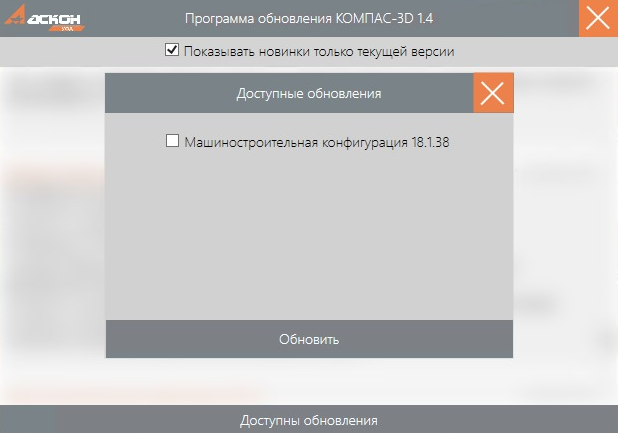
Возможности
· Проверка наличия обновлений
Приложение обращается к хранилищу обновлений и проверяет соответствие установленной на ПК пользователя (текущей) версии КОМПАС-3D и имеющейся в реестре
· Предоставление пользователю информации о последней актуальной версии КОМПАС-3D
По результатам проверки приложение информирует пользователя о наличии/отсутствии более новой версии и возможности обновиться
· Обновление до последней актуальной версии КОМПАС-3D
По результатам проверки приложение предлагает выполнить обновление (при наличии более новой версии)
Преимущества
· Отсутствие необходимости постоянных проверок/запросов обновлений со стороны пользователей.
· Возможность мгновенно ознакомиться с изменениями в момент установки обновления, а также со всеми внесенными изменениями.
· Обеспечение работы пользователей с актуальными версиями ПО.
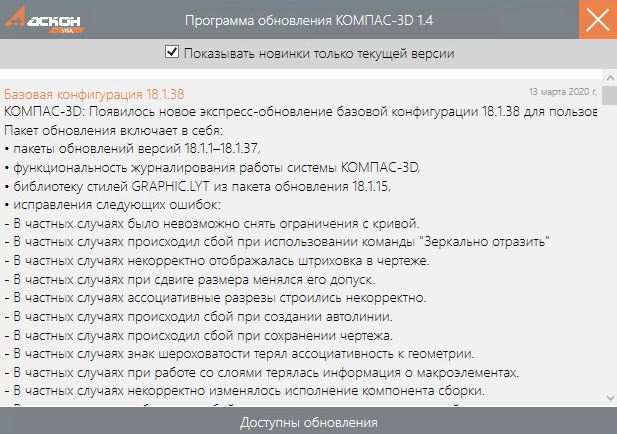
Программа обновления КОМПАС-3D
Источник: plmstore.online
Обновление программы
Вы можете опубликовать сообщение сейчас, а зарегистрироваться позже. Если у вас есть аккаунт, войдите в него для написания от своего имени.
Примечание: вашему сообщению потребуется утверждение модератора, прежде чем оно станет доступным.
Сейчас на странице 0 пользователей
Нет пользователей, просматривающих эту страницу.
Сообщения
Думается при таких раскладах надо создать шаблоны/заготовки, которые уже будут иметь нужную толщину и цвет для начала проектирования новой детали. Возможно, если ПЛМ не может ни чего передать, то хотя бы поможет выбрать нужные файлы шаблонов/заготовок с уже настроенными параметрами. Трястие внерденцев ПЛМ, т.к. система не работает, ручной выбор без автоматизации может привести к ошибкам и сама идея автоматизации теряет смысл, т.к. автоматизации ни какой нет.

Похоже это все-таки несиловая обшивка. Хотя, конечно, силовая капсула из композита — сомнительная идея(. https://pikabu.ru/story/videoobzor_nyine_zatonuvshego_batiskafa_titan_10391264
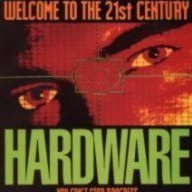
Спасибо, попробую. Результат сообщу

Ну как такой большой объект проверить голографией ? 🙂
А «состояние отображения» никогда не использовали? Не знаете, что конфигурации можно связывать с цветом, текстурой, отображением того или иного компонента в сборке и т.д., можно использовать эти отображения независимо от конфигурации. Посмотрите, при открытии компонента, солид предлагает выбрать не только конфигурацию, но и состояние отображения (Display State)
Источник: cccp3d.ru